Hướng dẫn tìm địa chỉ IP
23/02/2025
Nội dung bài viết
Địa chỉ IP là công cụ quan trọng giúp xác định vị trí và kết nối trong mạng. Mỗi thiết bị trong mạng đều sở hữu một địa chỉ IP "riêng", trong khi toàn bộ mạng được nhận diện bởi một địa chỉ IP "công cộng" trên Internet. Dù địa chỉ IP của thiết bị có thể thay đổi khi khởi động lại, địa chỉ IP của bộ định tuyến hoặc "default gateway" (cổng mặc định) vẫn ổn định và quyết định địa chỉ IP của các thiết bị khác trong mạng. Cách tìm địa chỉ IP sẽ khác nhau tùy thuộc vào thiết bị bạn đang sử dụng.
Các bước thực hiện
Những điều cơ bản về địa chỉ IP
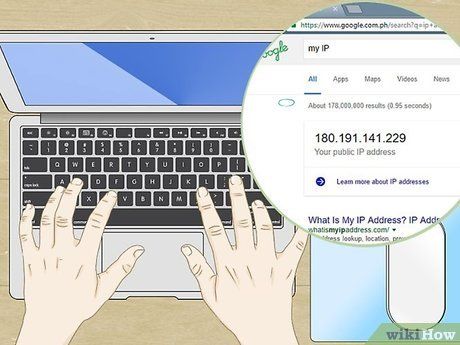
Tìm địa chỉ IP công cộng nếu bạn muốn mạng Internet nhận diện được IP của mình. Đây là địa chỉ IP mà máy tính hoặc mạng của bạn hiển thị trên Internet. Nếu bạn cần thiết lập kết nối trực tiếp từ mạng đến máy tính, địa chỉ IP công cộng là yếu tố không thể thiếu. Người dùng thường sử dụng địa chỉ IP công cộng để cài đặt máy chủ game, máy chủ proxy hoặc máy chủ FTP.
- Nhấp vào đây để xem địa chỉ IP công cộng của bạn.
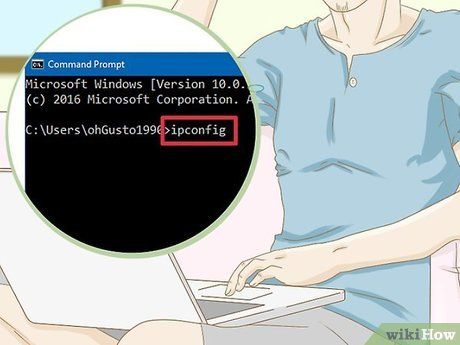
Tìm địa chỉ IP riêng khi bạn cần xác định IP của một thiết bị cụ thể trong mạng. Đây là địa chỉ IP duy nhất của thiết bị trong mạng nội bộ. Mọi thiết bị kết nối mạng đều sở hữu một địa chỉ IP riêng, giúp bộ định tuyến định hướng thông tin chính xác đến thiết bị mong muốn. Địa chỉ IP riêng không hiển thị trên Internet. Hãy chọn phương pháp phù hợp với thiết bị của bạn:
- Windows
- Mac
- Android
- iPhone

Tìm địa chỉ IP của bộ định tuyến/Default Gateway khi bạn cần điều chỉnh mạng gia đình. Đây là địa chỉ IP của bộ định tuyến, cho phép bạn truy cập trang cấu hình mạng. Địa chỉ này là nền tảng để phân bổ IP cho các thiết bị trong mạng. Cách tìm kiếm phụ thuộc vào hệ điều hành bạn đang sử dụng:
- Windows
- Mac
Xác định địa chỉ IP công cộng
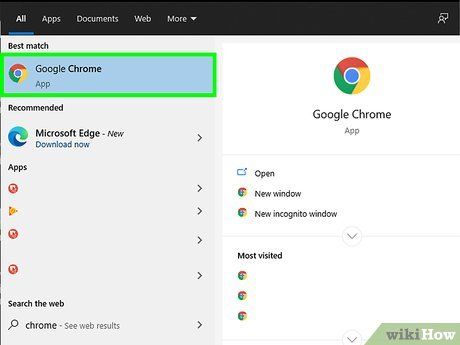
Mở trình duyệt web trên máy tính hoặc thiết bị di động. Bạn có thể sử dụng bất kỳ thiết bị nào kết nối mạng để tìm địa chỉ IP công cộng của mạng.
- Đảm bảo thiết bị đã kết nối với mạng. Ví dụ, nếu sử dụng điện thoại thông minh mà chưa kết nối Wi-Fi, bạn sẽ chỉ thấy địa chỉ IP của mạng di động thay vì mạng Wi-Fi.
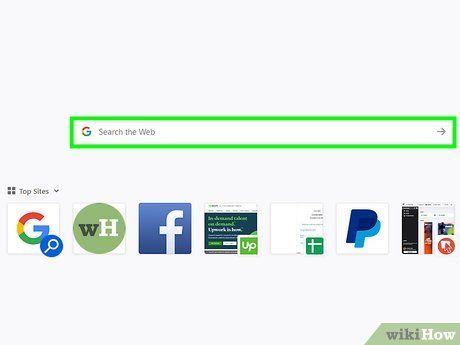
Truy cập Google. Sử dụng Google là cách đơn giản và nhanh chóng để tìm địa chỉ IP công cộng. Ngoài ra, nhiều trang web khác cũng cung cấp công cụ tìm kiếm IP tương tự. Hầu hết các công cụ tìm kiếm đều có thể hiển thị địa chỉ IP của bạn.
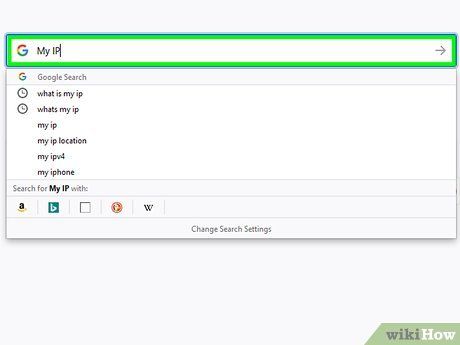
Nhập "my ip" (IP của tôi) và nhấn tìm kiếm. Địa chỉ IP công cộng của bạn sẽ xuất hiện ngay ở đầu kết quả tìm kiếm.

Xác định địa chỉ IP công cộng. Địa chỉ IP công cộng sẽ được hiển thị ngay đầu kết quả tìm kiếm trên Google. Đây là địa chỉ IP mà mạng của bạn hiển thị trên Internet.
Tìm địa chỉ IP riêng (Windows)
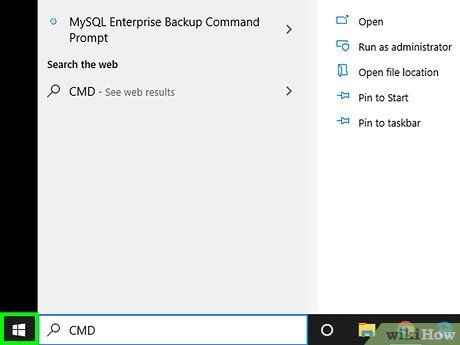
Nhấp vào nút Start. Đây là thao tác để mở trình đơn Start hoặc màn hình chính.
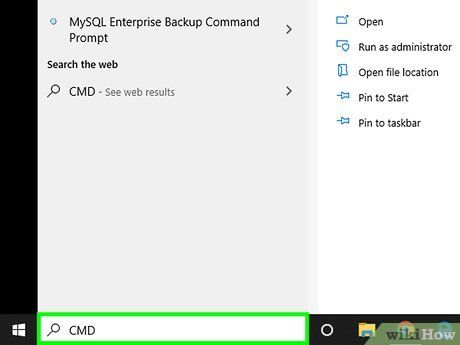
Nhập "cmd" và nhấn .↵ Enter để mở Command Prompt. Sau khi mở trình đơn Start hoặc màn hình chính, nhập "cmd" và nhấn phím ↵ Enter để khởi động Command Prompt.
- Trên Windows 7 và các phiên bản mới hơn, bạn có thể chọn Command Prompt trực tiếp từ trình đơn Start.

Nhập .ipconfig và nhấn ↵ Enter. Thao tác này sẽ hiển thị toàn bộ thông tin mạng. Bạn có thể cần mở rộng cửa sổ Command Prompt để xem đầy đủ chi tiết.
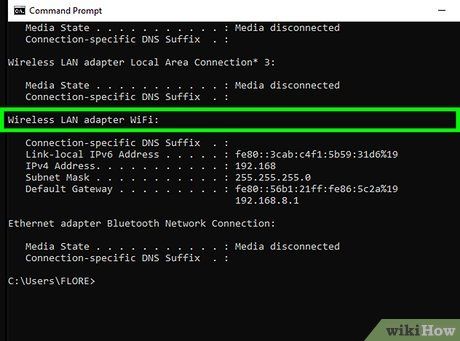
Xác định bộ điều hợp mạng đang hoạt động. Hầu hết máy tính có 1 hoặc 2 bộ điều hợp, tùy thuộc vào cấu hình. Nếu máy tính hỗ trợ cả kết nối không dây và cáp Ethernet, bạn sẽ thấy ít nhất 2 bộ điều hợp. Kiểm tra tên bộ điều hợp trong danh sách để tìm đúng thiết bị bạn cần.
- Nếu bộ điều hợp không được sử dụng, chẳng hạn như cổng Ethernet không kết nối, Media state sẽ hiển thị Media disconnected.
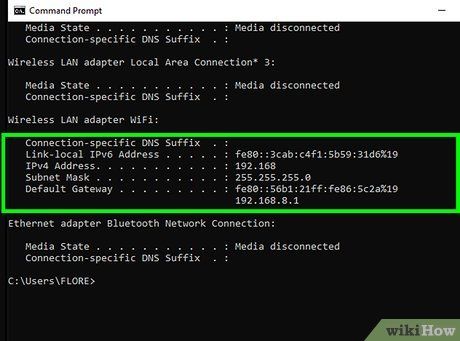
Kiểm tra mục .IPv4 Address . Đây là địa chỉ IP riêng của thiết bị. Bạn sẽ cần địa chỉ này để khắc phục sự cố hoặc cấu hình mạng nội bộ. Mỗi thiết bị trong mạng sẽ có một địa chỉ IP riêng biệt nhưng tương tự nhau.
Tìm địa chỉ IP riêng (Mac)
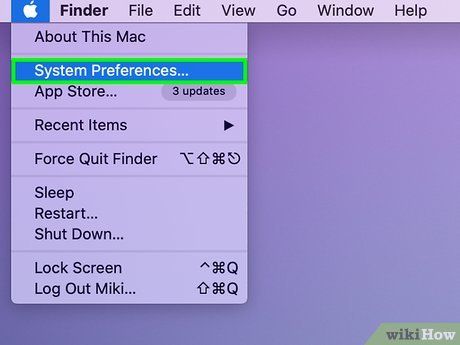
Nhấp vào trình đơn Apple và chọn "System Preferences" (Tùy chỉnh Hệ thống). Đây là thao tác để mở trình đơn System Preferences.
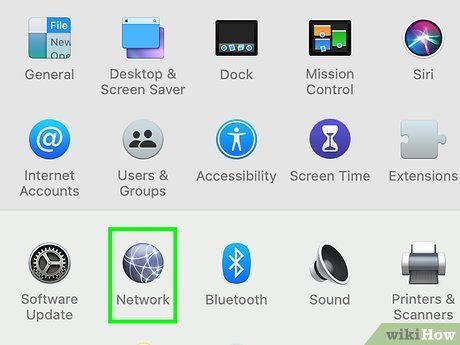
Nhấp vào tùy chọn "Network" (Mạng). Một cửa sổ mới sẽ hiện ra, liệt kê các bộ điều hợp mạng trong danh sách bên trái.
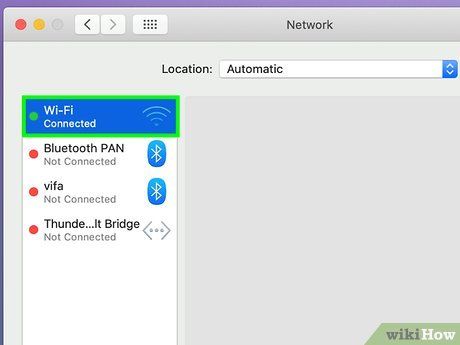
Chọn bộ điều hợp đang hoạt động. Thông thường, bộ điều hợp đang hoạt động sẽ được chọn tự động. Nếu có nhiều bộ điều hợp, hãy chọn bộ bạn muốn kiểm tra địa chỉ IP. Nếu bộ điều hợp không kết nối, thông báo bên cạnh sẽ hiển thị màu đỏ.
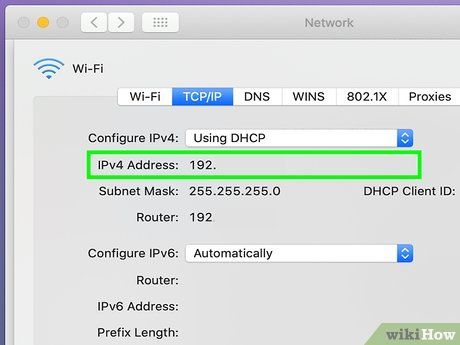
Tìm địa chỉ IP. Địa chỉ IP riêng của Mac sẽ được hiển thị trong mục "IP Address".
- Trên các phiên bản OS X cũ hơn, bạn cần nhấp vào tab "TCP/IP" ở đầu cửa sổ để xem mục "IP Address" (Địa chỉ IP).
Tìm địa chỉ IP riêng (Android)
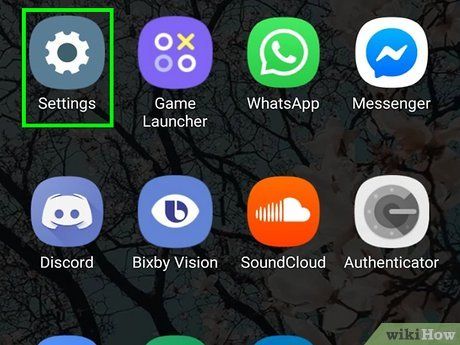
Mở ứng dụng Settings (Cài đặt).
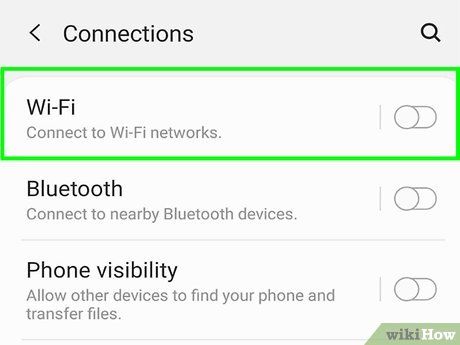
Chọn "Wi-Fi."
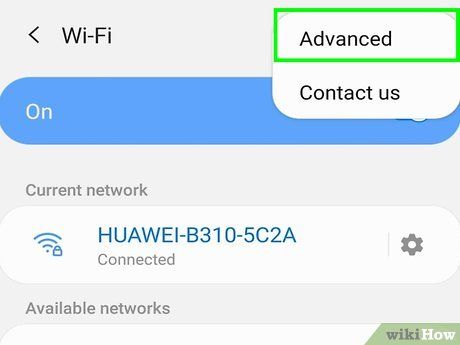
Nhấn nút Menu (⋮) và chọn "Advanced" (Nâng cao).
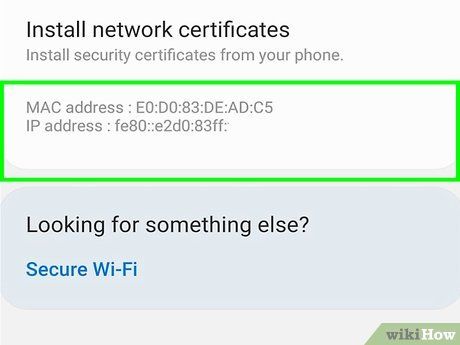
Cuộn xuống cuối trình đơn Advanced và tìm trường "IP address". Trường này sẽ hiển thị địa chỉ IP riêng của thiết bị Android.
Tìm địa chỉ IP riêng (iPhone)
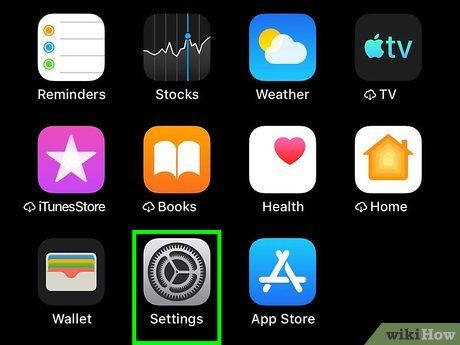
Mở ứng dụng Settings (Cài đặt).
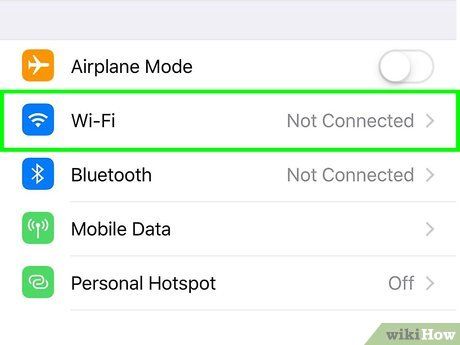
Chọn "Wi-Fi." Đây là thao tác để mở danh sách các mạng không dây khả dụng.
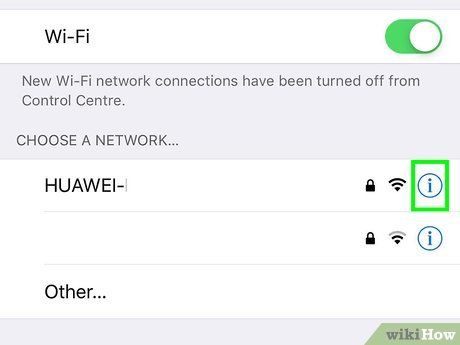
Nhấn nút ⓘ bên cạnh tên mạng không dây. Đây là thao tác để xem thông tin chi tiết về mạng không dây mà thiết bị đang kết nối.
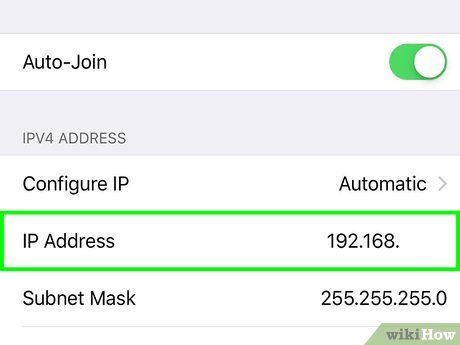
Tìm mục "IP Address". Mục này thường nằm ở đầu danh sách và hiển thị địa chỉ IP của iPhone.
Tìm địa chỉ IP bộ định tuyến/Default Gateway (Windows)
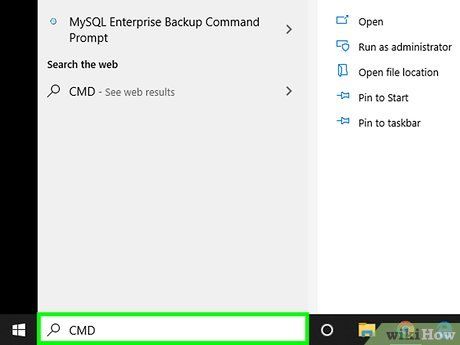
Nhấp vào nút Start và nhập "cmd." Đây là thao tác để mở Command Prompt.
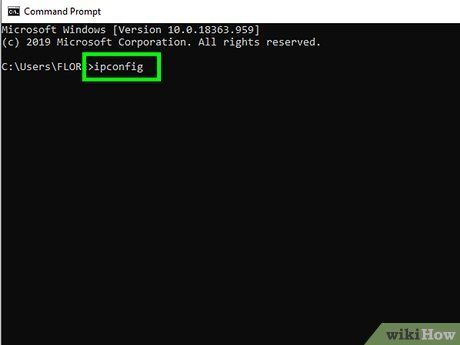
Nhập .ipconfig và nhấn ↵ Enter. Danh sách tất cả các bộ điều hợp mạng sẽ được hiển thị.
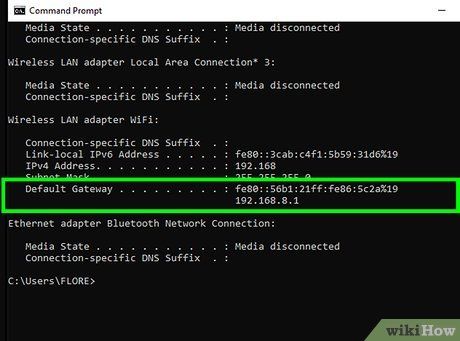
Tìm mục .Default Gateway của bộ điều hợp đang hoạt động. Xác định bộ điều hợp mạng bạn đang sử dụng bằng cách kiểm tra tên. Mục Default Gateway sẽ hiển thị địa chỉ IP của bộ định tuyến.
- Bộ điều hợp không được sử dụng sẽ hiển thị Media disconnected.
Tìm địa chỉ IP bộ định tuyến/Default Gateway (Mac)
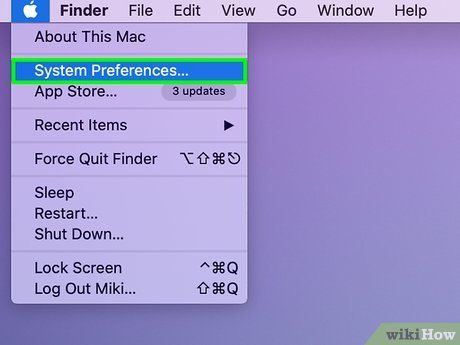
Nhấp vào Apple Menu và chọn "System Preferences."

Nhấp vào tùy chọn "Network" (Mạng).
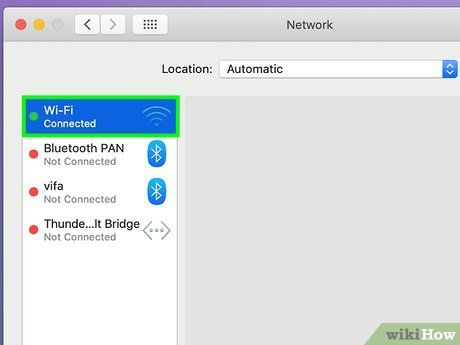
Chọn bộ điều hợp mạng. Bộ điều hợp bạn đang kết nối sẽ được đánh dấu bằng màu xanh lá.
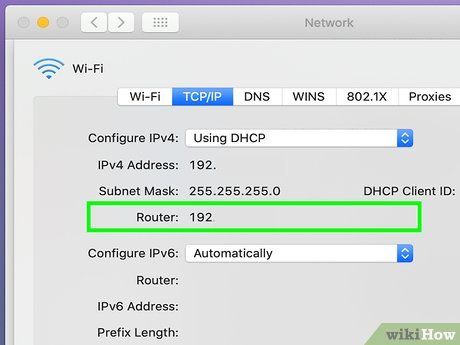
Tìm mục "Router" (Bộ định tuyến). Địa chỉ IP trong mục này chính là địa chỉ của bộ định tuyến/default gateway.
Du lịch
Ẩm thực
Khám phá
Đi Phượt
Vẻ đẹp Việt Nam
Chuyến đi
Có thể bạn quan tâm

Top 5 đơn vị sản xuất ống gió chống cháy đáng tin cậy nhất tại thủ đô Hà Nội

Tuyển chọn 6 bài phân tích tâm lý nhân vật người anh trong tác phẩm "Bức tranh của em gái tôi" đặc sắc nhất

Khám phá 9 Nhà hàng và Quán ăn lý tưởng để tổ chức sinh nhật tại Lạng Sơn

Hướng dẫn làm cá lóc chiên giòn thơm ngon, dễ dàng tại nhà

Cách để Yêu thương bản thân một cách trọn vẹn


